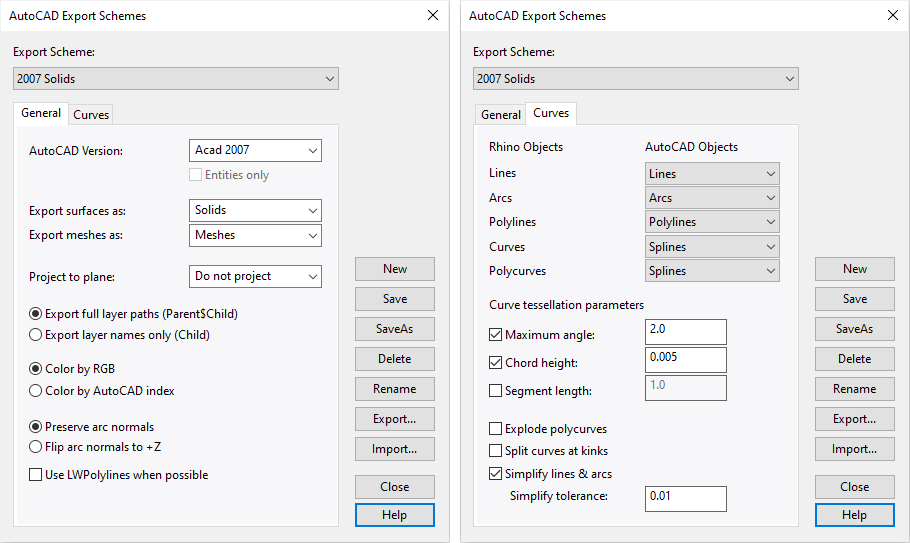Nach Erzeugung eines Projekts mit Rhino und VisualARQ und Generierung der Dokumentationszeichnungen wie Geschoßpläne, Schnitte, Höhen, etc. können Sie in wenigen Schritten die gesamte Geometrie nach AutoCAD exportieren:
- Dokument speichern:
- Gesamtes Dokument: Im Rhino-Menü gehen Sie auf Datei > Speichern unter und geben Sie einen Dateinamen, ein Verzeichnis und das .dwg-Dateiformat an, um das Dokument zu speichern.
- Bestimmte Geometrie: Wählen Sie die Geometrie im Modell aus, die Sie exportieren möchten, wählen Sie die Option Auswahl exportieren im Rhino-Menü Datei und geben Sie den Dateinamen, das Verzeichnis und das DWG-Dateiformat an, um das Dokument zu speichern.
Klicken Sie auf die Schaltfläche Speichern. Es erscheint ein neues Dialogfenster mit einer Liste der DWG/DXF-Exportoptionen.
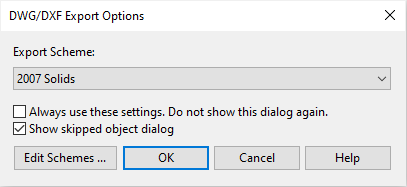
- Dialogfenster DWG/DXF Exportoptionen: Wählen Sie 2007 Volumenkörper als eines der am meisten empfohlenen Exportschemen, aber klicken Sie auf die Schaltfläche Bearbeiten, um sicher zu gehen, dass die Einstellungen für ein passendes Exportresultat stimmen.Es erscheint ein neues Dialogfenster mit den Einstellungen für die AutoCAD-Exportschemen.
- Einstellungen der AutoCAD-Exportschemata: In der Abbildung unten können Sie die am meisten verwendeten Einstellungen für das Schema 2007 Volumenkörper mit einigen Änderungen sehen. Es folgen die wichtigsten Einstellungen, die zu beachten sind:
- Reiter Allgemein: Exportieren Sie Flächen als Volumenkörper und Polygonnetze als Polygonnetze.
- Reiter Kurven: Exportieren Sie Linien als Linien, Bögen als Bögen, Polylinien als Polylinien und Kurven und Polykurven als Spline.
- Speichern der Exportschemen: Klicken Sie auf Speichern oder Speichern unter auf der rechten Seite des Dialogfensters, wenn Sie dieses Exportschema beim nächsten Export im .dwg Dateiformat verwenden möchten.
- Beenden: Klicken Sie auf die Schaltfläche OK, um dieses Dialogfenster zu schließen. Die Datei wird erzeugt und ist für die Verwendung in AutoCAD bereit.